完了するために再起動が必要な保留中のシステム修復があります
システムファイルチェッカーを実行しようとすると、エラーメッセージが表示される場合があります– システム修復が保留中であり、再起動を完了する必要があります。Windowsを再起動してSFCを再実行してください。 この問題に直面した場合、これがあなたがしなければならないことです。
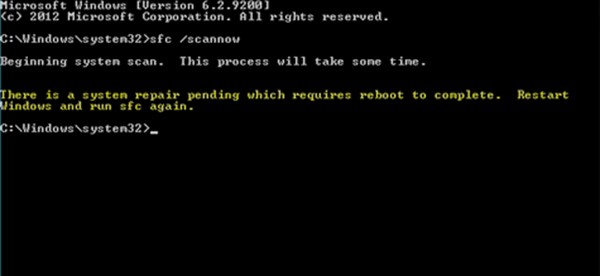
システムの修復が保留中であり、完了するには再起動が必要です
エラーを完了するには再起動が必要なシステム修復が保留中です これらの2つの方法に従うことで、対処および解決できます。 1つはあなたを助けることは確実です:
- PCを再起動してSFCを実行します
- pending.xmlファイルを削除します
- DISMのrevertpendingactionsパラメーターを使用します。
詳細な手順を確認しましょう。
1]PCを再起動してSFCを実行します
コンピュータを一度再起動し、保留中のプロセスを完了させます。今すぐシステムファイルチェッカーを実行できるかどうかを確認してください。可能であれば、問題は解決され、それはあなたにとって良いことです。
2]pending.xmlファイルを削除します

このメッセージが引き続き表示される場合は、次のフォルダに移動してください。
C:\ Windows \ WinSxS \
pending.xmlを検索します ファイルを作成し、名前を変更します。削除することもできます。これにより、保留中のタスクが削除され、新しいチェックが作成されます。
3]DISMのrevertpendingactionsパラメータを使用します
Windowsを起動できない場合は、回復コンソールからコマンドプロンプトを調整し、次のコマンドを実行します。
dism.exe /image:C:\ /cleanup-image /revertpendingactions
プロセスが完了したら、システムを再起動して、SFCを実行できるかどうかを確認します。
PS : / online を使用して、回復コンソールからDISMを実行しようとした場合 オプションの場合、エラーが表示される場合があります–DISMは/Onlineオプションを使用したWindowsPEのサービスをサポートしていません。
関連記事 :Windows11/10でDISMエラーを修正する方法。
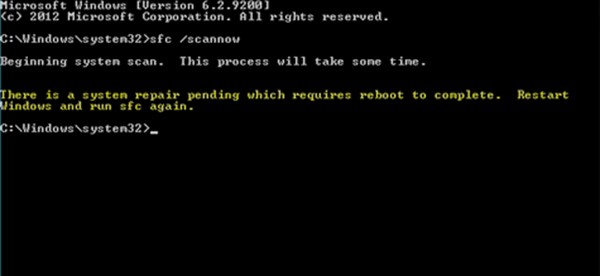
-
Windows System32 構成システムを修復する方法
このページにアクセスしている場合は、windows system32 config.作業が中断され、システムにアクセスできなくなる可能性があります。このブログ投稿では、欠落または破損した system32 構成 Windows システムを修正するのに役立つ理由と考えられる解決策を見つけるのに役立ちます. System32 構成とは? System32 config は、Windows レジストリが Windows NT に保存される主要な場所です。したがって、破損または紛失した場合は、レジストリ エントリを修正する必要があります。 Windows system32 構成エラーは、不正なレジス
-
Windows 11 を実行するための最小システム要件は?
Windows 11 へのアップグレードを検討していますか? Microsoft の最新のオペレーティング システムであり、これまで最高のオペレーティング システムと見なされてきました。 Windows 11 を悪名高いオペレーティング システムと呼ぶ主な理由は、そのシステム要件です。 Windows 11 の最小システム要件について詳しく説明します。 Windows 11:セキュリティが重要 最新の Windows OS 要件の中には、適切で正当なものもあれば、珍しいものもあります。 TPM 2.0 (トラステッド プラットフォーム モジュール) のようなまれなハードウェアは、すべ
